En este tutoblog, te voy a compartir un listado de los mejores 70 atajos para editar con DaVinci Resolve, así que te vendrán fenomenal si acabas de comenzar con el programa o incluso si ya lo conoces, pero no tienes una gran soltura todavía.
Para disfrutar del listado completo de atajos, rellena el formulario que aparece al final para suscribirte a la Newsletter de RBG Escuela.
DaVinci es un programa colosal, por lo que la cantidad de atajos y comandos que podemos ejecutar también lo es.
He decidido recoger los atajos más importantes que debes conocer y estudiar para poder ahorrarte varias horas en tu flujo de trabajo. En concreto, aquí vas a encontrar los mejores 70 atajos de teclado para DaVinci.
Postproducción audiovisual
con Davinci Resolve
Domina las áreas de la postproducción
con el mejor programa para etalonaje
Pero antes, un pequeño consejo.
Dependiendo del teclado que tengas, puede que algunos atajos de los que verás aquí no se accionen correctamente. No te preocupes, tiene una sencilla solución. Tal y como menciono constantemente en el curso de DaVinci, puedes modificarlos manualmente en el menú DaVinci Resolve > Personalización del teclado. Puedes acceder más rápido con el atajo Ctrl + Alt + K.
Lista completa de 70 atajos indispensables
1) Ctrl/Cmd + I
Importar los archivos y medios al proyecto.
2) Ctrl/Cmd + Shift + I
Importar línea de tiempo (XML, AAF, EDL…).
3) Ctrl/Cmd + E
Exportar proyecto.
4) Ctrl/Cmd + Shift + X
Cortar y propagar (es decir, cortamos un clip o selección y eliminamos el espacio resultante).
5) Ctrl/Cmd + Shift + V
Pegar e insertar. Lo hacemos insertando el clip propagando justo donde tengamos la línea de tiempo.
6) Retroceso
Eliminar clip o selección.
7) Shift + Retroceso
Eliminar y propagar un clip o selección.
8) Ctrl/Cmd + A
Seleccionar todo.
9) Ctrl/Cmd + Shift + A
Cancelar una selección que hayas hecho.
10) I
Agregar o asignar el punto de entrada.
11) O
Agregar o asignar el punto de salida.
12) Alt/Opt + X
Eliminar los puntos de entrada y de salida.
13) X
Marcar clip. Es decir, agregar puntos de entrada y salida a un clip seleccionado.
14) F9
Insertar un clip o medio.
15) F10
Sobreescribir un clip o medio.
16) F11
Reemplazar un clip o medio.
17) F12
Superponer un clip o medio.
18) F2
Renombrar clips o archivos.
19) Shift + F10
Sobreescribir y propagar un clip.
20) Shift + F11
Insertar y ajustar la duración.
21) Shift + F12
Añadir al final de la línea de tiempo.
22) Ctrl/Cmd + Shift + “,”
Alternar clips hacia la izquierda.
23) Ctrl/Cmd + Shift + “.”
Alternar clips hacia la derecha.
24) A
Activar la herramienta Selección.
25) T
Activar la herramienta Recorte.
26) W
Recorte dinámico.
27) S
Alternar los modos Deslizar/Desplazar.
28) B
Activar la herramienta Corte.
29) Shift + B
Cortar clip por el sitio donde esté el cursor de línea de tiempo.
30) Ctrl/Cmd + \
Dividir un clip por el sitio donde esté la línea de tiempo.
31) Alt/Opt + \
Unir clips.
32) R
Cambiar la velocidad del clip seleccionado.
33) Ctrl/Cmd + R
Mostrar controles de procesamiento.
34) Shift + R
Congelar la imagen seleccionada.
35) Ctrl/Cmd + Alt/Opt + R
Reestablecer procesamiento.
Y aquí concluye este tutoblog completo sobre los mejores 70 atajos de teclado para DaVinci Resolve. Ahora, no olvides rellenar el formulario que encontrarás más abajo para obtener la infografía completa de atajos.
Por cierto, si quieres aprenderlo todo sobre la edición de vídeo con DaVinci Resolve, te recomiendo que accedas al curso de DaVinci que puedes encontrar en la Escuela.
La escuela
audiovisual definitiva
Para vivir de tu pasión y
convertirte en un PRO
Te recuerdo que puedes dejar tus comentarios, recomendaciones o experiencias más abajo, en la sección destinada a comentarios. Será genial compartir experiencias acerca de tus ediciones en DaVinci Resolve a partir de ahora.
¡Nos vemos en el siguiente Tutoblog!
Descarga la infografía con los atajos y recibe nuestra Newsletter en el formulario de abajo
*Los datos de carácter personal que nos facilites mediante este formulario serán tratados por RunbenGuo, SL, con la finalidad de enviarte nuestras publicaciones, promociones de productos y/o servicios y recursos exclusivos. Al marcar la casilla de aceptación, estás dando tu consentimiento expreso para que tus datos sean tratados conforme a las finalidades de este formulario, descritas en la política de privacidad. El hecho de no aceptarla puede tener como consecuencia el no poder atender a tu solicitud. Los datos que me facilites serán ubicados en los servidores de Active Campaign (mi proveedor de email marketing), adherido al acuerdo Privacy Shield, y cuya política de privacidad puede consultar. Podrás ejercitar los derechos de acceso, rectificación, portabilidad, supresión, limitación y oposición en [email protected].
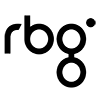

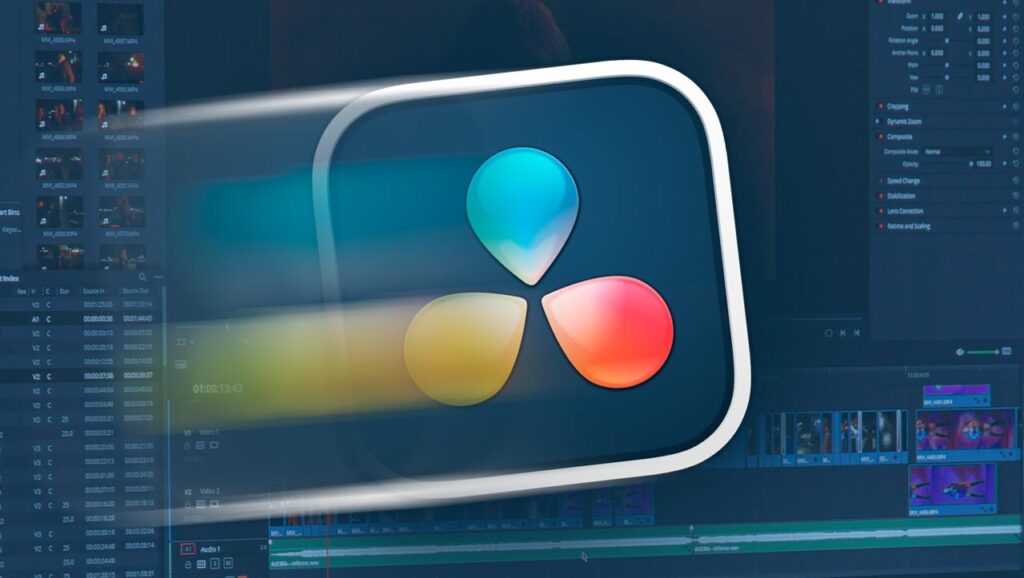
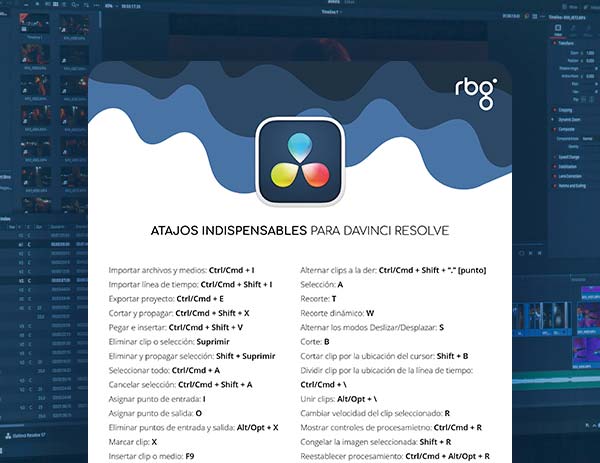
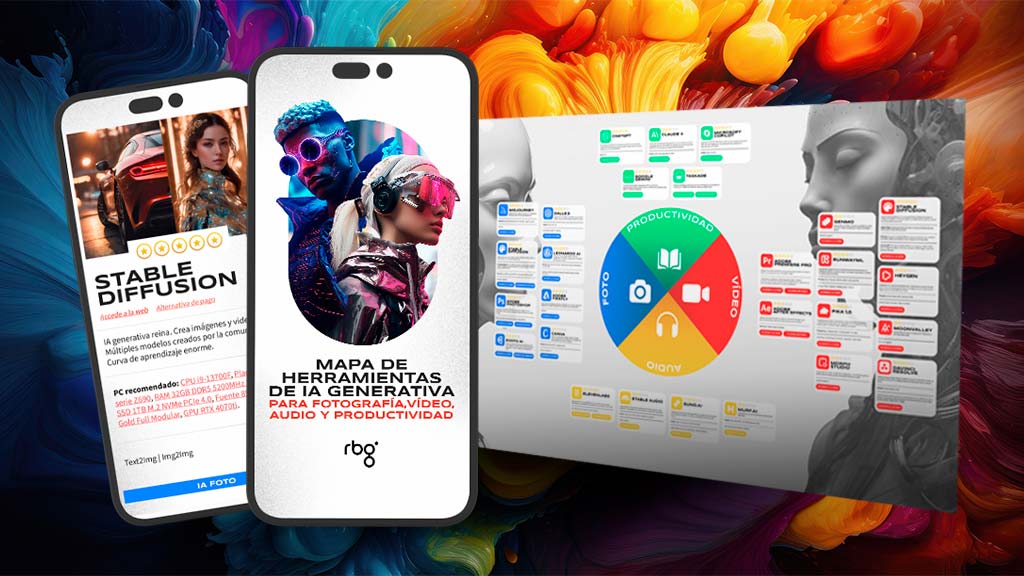

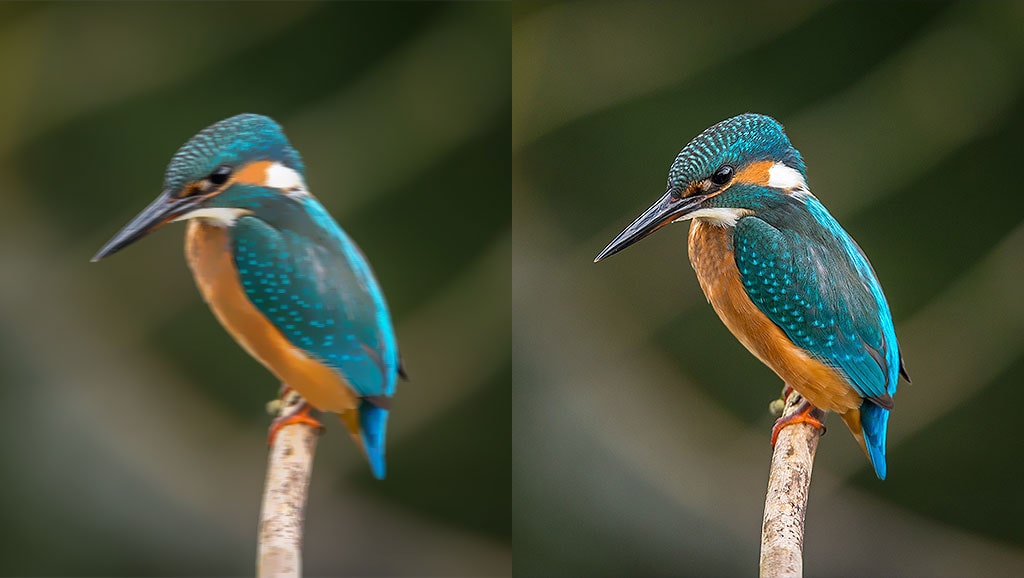
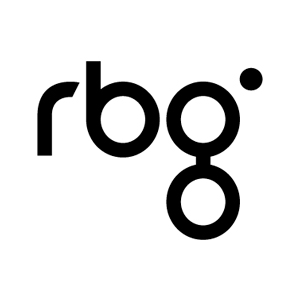
22 comentarios en “Los mejores 70 atajos de teclado para DaVinci Resolve”
Buenas noches Rubén, lo primero felicitarte por tus videos en You Tube, son magníficos, estoy empezando a conocer la interface de Davinci 17 y me ha surgido un problema cuando escribo un texto en el modulo de Fusion no me da problemas
pero si quiero meter caracteres especiales no me los escribe, por ejemplo si escribo un correo electrónico el símbolo de la
@ no lo escribe o el de # y no se como solucionarlo, a ver si tú o tu equipo me podéis dar una solución que me sirva a mi y a todos en general, un saludo de antemano y mil gracias por vuestro tiempo.
¡Hola, Chema! Gracias por dejar tu comentario. Igual el problema se debe al tipo de tipografía que hayas escogido. En otros programas como Premiere a veces sucede esto también. Nuestro editor Alex ha probado con la tipografía por defecto y con otras, y le va bien. Si en tu caso, no te vale con ninguna tipografía, podría tratarse de algún bug puntual. Un saludo.
Excelente.
Ruben, tus tutoriales en Youtube son excelentes ademas de divertidos, eres un verdadero Docente. Sigue asi! Espero en algun momento poder tomar el curso de Davinci Resolve, por el momento la situacion economica de mi Pais lo hace inalcanzable.
Estoy rompiéndome la cabeza y dejando la retina en Davinci Resolve, porque no encuentro manera de maximizar la ventana de video, de modo que pueda trabajar con precisión, ya que esta es muy pequeña y ni con gafas aprecio los detalles. Y por otra parte la herramienta Mano sólo me funciona en el panel de la derecha, no en el vídeo. Puedo ampliar la imagen con el ratón pero no mover la imagen de un lado a otro. ¿Alguien me puede ayudar? Gracias!
¡Hola, Ángel! Si tienes el curso de DaVinci, que sepas que en los primeros episodios hay uno donde se muestra todo eso. Si no tienes el curso, entonces te animo a adquirirlo. Un abrazo.
Estoy aprendiendo Davinci Resolve 17 con ayuda de tutoriales y con la aplicación abierta en pantalla. Ocurre que la aplicación no tiene o yo no se donde esta el botón de minimizar de la esquina superior derecha, para poder alternar los tutoriales con la aplicación. Ya he echo algún curso tuyo sobre Premiere pro y ahora quiero probar Davinci, es posible que tenga que valerme de tu tutorial sobre Davinci cuando avance un poco.
Hola Rubén y equipo asociado. Tengo un problema. El unir clips no me funciona con el ítem de esta lista. Tampoco me funciona personalizando el teclado. He probado con alt + ° , alt + \ , alt + 1 y nada. como que no lo guarda el personalizador. Después voy a verlo y de nuevo esta vacío el campo que llene personalizándolo. S.O.S.
Está demás decirles que me encantan sus cursos y los he recomendado a mis amigos.
Abrazos y espero respuesta, mientras sigo probando.
una solución que encontré fue tomar el corte y arrastrarlo hasta el siguiente esto rellena y da la impresión que une los clips pero tampoco es la idea. Me gustaría como hacer que esto funcione como debería. Seguiré esperando. Gracias por la ayuda que me puedan dar.
Probé con la configuración de teclado de premier y funciona ctrl+alt+J.
Así que coloque la misma secuencia de teclas en la configuración de davinci resolve o mi propia configuración de teclado y no funciona y arroja el error de ” No es posible unir los clips porque no son adyacentes en el mismo archivo original. “
¡Hola, Esteban! Si te ha ocurrido eso es porque no son clips adyacentes, o sea no se pueden unir si son clips diferentes. Si quieres, envíame un pequeño vídeo explicando lo que te ocurre a [email protected]. Un saludo.
Alguien sabe cómo ver en grande la máscara seleccionada por el cuentagotas? Seguro que es bien sencillo…
¡Hola, José Enrique! Si no me equivoco, puedes aumentar el porcentaje en la ventana de visualización o hacer scroll para conseguir zoom. Un saludo.
Me ha encantado, estoy en el curso de davinci y me encanta como enseñas.
He maximizado la pantalla en Davinci para MAC y no sé cómo ajustar de nuevo el tamaño o minimizar, tampoco veo atajos para ello…¿podrían ayudarme? Muchas gracias.
Buenas
Yo tengo el mismo problema, no puedo ajustar el tamaño de la pantalla , ni maximizar ni minimizar en MAC.
Podrían indicarnos cómo arreglarlo?
Muchas gracias
perdona,hay algun atajo para eliminar o borrar una linea de tiempo completa
Selecciona todo con Ctrl+A y luego Delete, listo!
Hola Ruben, gracias por la guia.
La he estado usando y creo que hay alguna errata, por ejemplo Shift+B (Corte clip), no debería ser Ctrl/Cmd+B. Saludos
eres un crack!! run run run!!!
Hola Ruben, me parece un gran acierto la publicación de esta guía de atajos, pues al principio estoy bastante perdido con tanto atajo, ??
Primeramente agradecerte el esfuerzo que supone realizar un tutorial tan extenso y currado como este. Decirte que lo voy haciendo a ” poquitos “, pero una vez solventado algunos problemas al iniciarlo, ahora estoy enganchado. Espero poder realizar mis vídeos ahora, de una manera más profesional. Un abrazo muy grande desde Salamanca.
Javi